Hidiho liebe Community! Und natürlich geht auch ein Gruß raus an alle PC-Tüftler, Hardware-Freaks und Windows Benutzer – das kann (muss aber nicht zwingend) auch alles in einer Person vereint sein. Heute geht es um Windows 11 und ViVeTool.
Genauer gesagt darum, wie man Updates freischalten kann, die zwar schon veröffentlicht sind – und auch schon per Update installiert – aber auf dem eigenen Rechner noch nicht aktiv sind. Dazu braucht man das besagte ViVeTool – denn es gibt ein seltsames Phänomen bei Windows 11 Updates, auf welches ich hier eingehen möchte und das sicher vielen Usern nicht in dieser Form bekannt ist.
Windows Insider: die eingesetzte Hardware..
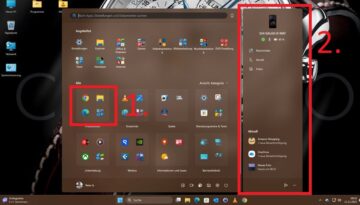 (Bild links: ein Feature des neuen Startmenüs von Windows 11 ist die Integration deines Smartphones direkt in das Menü (2.) und das anzeigen deiner Programme in bereits benannten Ordnern (1.). Erstaunlicherweise waren diese Feature nur bei einem meiner vielen Rechnern aktiv – und das obwohl alle Rechner auf der gleichen Release-Version von Windows 11 liefen. Hier war nachforschen angesagt, warum das so ist)
(Bild links: ein Feature des neuen Startmenüs von Windows 11 ist die Integration deines Smartphones direkt in das Menü (2.) und das anzeigen deiner Programme in bereits benannten Ordnern (1.). Erstaunlicherweise waren diese Feature nur bei einem meiner vielen Rechnern aktiv – und das obwohl alle Rechner auf der gleichen Release-Version von Windows 11 liefen. Hier war nachforschen angesagt, warum das so ist)
Ich bin schon seit etlichen Jahren im Microsoft Insider Programm – also quasi ein Beta-Tester von neuen Windows-Versionen und deren Funktionen, denn neue Funktionen reizen mich als Nerd immer. Ich habe hier auch ein ganzes Bündel an Hardware unterschiedlicher Hersteller mit anderen Prozessoren und Release Jahrgängen. Bei mobilen Geräten ist von einem 14″ Tablet mit einem i5 Quadcore-Prozessor bis zum 24 Kerner i7 in einem 16″ ZBook und einem der neuen KI Rechner in Form eines Omnibook mit einer i7 Ultra (8 Core) CPU (Test hier) alles vertreten. Gemeinsam haben sie nur, dass alle Geräte mit dem aktuellsten Windows 11 Build bestückt sind.
Dazu kommt noch der Medienserver aus ASUS Komponenten zusammengebaute PC mit einem i7 Prozessor der 12. Generation. Und in diesen bunten Reigen unterschiedlicher Hardware reiht sich noch mein SAMSUNG S24 Ultra ein, welches mittels Smartphone Link mit allen Komponenten verbunden ist. Und genau da fiel mir etwas seltsames auf:
Warum Update nicht gleich Update ist – die Microsoft Logik..
Obwohl ich die aktuellsten Beta Builds auf meinen Geräten einsetzten unterschieden sich die Benutzeroberflächen stark voneinander: mal wurde das Smartphone direkt in das neue Startmenü integriert – mal wieder nicht. Mal wurde das Widget „Countdown“ für den Sperrbildschirm freigegeben – meistens aber nicht. Mal wurden Sperrbildschirmoptionen freigegeben – dann wieder nicht.
Fast jeder Rechner hatte eine andere Benutzeroberfläche owbwohl alle auf dem aktuellsten Stand waren. Schlimmer noch: Funktionen, die plötzlich da waren – wie das angeheftete Smartphone-Menü – waren auch wie durch Zauberhand wieder verschwunden. Da musste ich mal etwas nachhaken.
HIER FOLGT EINE WERBEANZEIGE
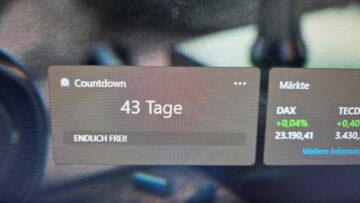 (Bild rechts: Dieses „Countdown“ Widget macht mich echt fertig! Es liess sich nur auf einer Windows Installation auf dem Sperrbildschirm einrichten. Auf 2 weiteren Installationen mit der identischen Hardware (Multiboot-System) gab es die Fehlermeldung, dass dieses Widget „nicht die erforderliche Größe“ hat. Versteht man nicht wirklich..)
(Bild rechts: Dieses „Countdown“ Widget macht mich echt fertig! Es liess sich nur auf einer Windows Installation auf dem Sperrbildschirm einrichten. Auf 2 weiteren Installationen mit der identischen Hardware (Multiboot-System) gab es die Fehlermeldung, dass dieses Widget „nicht die erforderliche Größe“ hat. Versteht man nicht wirklich..)
Die Lösung gab es nach einiger Recherche mit einer der größten Suchmaschinen: Microsoft schaltet die Funktionen nicht automatisch frei, sondern in Schüben. Das hilft Microsoft im Falle eines Falles für eine schnelle Fehlereingrenzung und zurücknahme der Funktion.
Das ist zwar schön – aber grade für Insider, die eben genau diese Funktionen haben möchten (HALLO! WIR SIND NERDS!!), eher kontraproduktiv. Jetzt ist es tatsächlich so, dass alle Funktionen durch die Updates schon auf den Rechnern installiert sind – sie sind nur noch nicht „scharf“ geschaltet. Sie werden einfach irgendwann seitens Microsoft durch einen Befehl aktiviert. Genau hier spielen Windows 11 und ViVeTool perfekt zusammen.
Wie bringt man nun Windows dazu eine bestimmte Funktion mittels Befehl auszuführen? Das eintippen in der Kommandozeile bringt ja nicht viel, ohne dass man weiß welchen Befehlsprompt man dafür benötigt. Und selbst dann ist das Ergebnis fraglich. Genau hier setzt das kleine Programm ViVeTool an (die professionellere Webseite Vive Tool verweist ebenfalls auf den Github Link – der Download bietet aber eine ältere Version ViVeTool v0.3.3 – die nicht mehr aktuell ist und nicht mehr verwendet werden soll – an).
HIER FOLGT EINE WERBEANZEIGE
Dieses grad mal 50 Kilobyte große Programm schaltet mittels der Windows Kommandozeile Windows Funktionen frei.
Das ViVeTool – „was macht es?“ – „es leuchtet blau“..
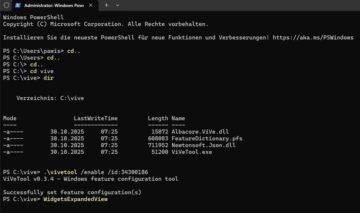 (Bild links: der Nachfolger der Eingabeaufforderung ist die PowerShell, die das betagte DOS-Konstrukt ablöst. Gut, wenn man noch weiß welche Befehle es gibt. „CD..“ geht eine Ordnerebene höher, erkennbar auf dem Bild – „CD C:\Vive“ geht direkt zum Vive Ordner, „dir“ listet den Inhalt des Ordners auf „.\vivetool /enable /id:34300186“ aktiviert eine definierte Funktion. In diesem Befehl ist die Zahl für die „WidgetsExpandedView“.)
(Bild links: der Nachfolger der Eingabeaufforderung ist die PowerShell, die das betagte DOS-Konstrukt ablöst. Gut, wenn man noch weiß welche Befehle es gibt. „CD..“ geht eine Ordnerebene höher, erkennbar auf dem Bild – „CD C:\Vive“ geht direkt zum Vive Ordner, „dir“ listet den Inhalt des Ordners auf „.\vivetool /enable /id:34300186“ aktiviert eine definierte Funktion. In diesem Befehl ist die Zahl für die „WidgetsExpandedView“.)
Wenn ihr euch das Programm in der aktuellsten Version von der Entwickler-Webseite auf Github runtergeladen, entpackt, nach C:\ kopiert und den Ordner mit den 4 Dateien in Vive umbenannt habt, kann es losgehen. Ganz ‚Old Fashioned‘ startet ihr die Kommandozeile mit Administratorrechten (Rechtsklick auf den Startbutton und dann „Terminal (Administrator)“ und die PowerShell (der Nachfolger der einstigen DOS-Box) startet. Dass hier was anders ist seht ihr schon am Text, der angezeigt wird, denn der ist nun je nach Eingabe farbig.
Ihr seid auch nicht wie bei der CMD-Eingabeaufforderung beim Start in „C:\Windows\System32“ sondern im Userordner. Das lässt im ersten Moment glauben, dass man versehentlich nicht die Kommandozeilenschnittstelle mit Administratorrechten geöffnet hat, aber das vorgestellte PS (für Powershell) signalisiert direkt, dass man nicht die Eingabeaufforderung geöffnet hat, sondern die Powershell-Konsole. Letztlich kann man aber auch in das Suchfeld „CMD“ eintippen und dann die „DOS-Box“ mit Adminrechten starten. Beides funktioniert.
Das Patchen per Batch-Datei – warum kompliziert, wenn es einfacher geht?
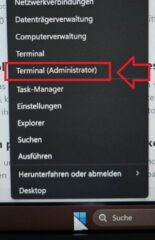 (Bild links: wie startet man die Powershell? Ganz einfach einen Rechtsklick auf den Windows Start-Button und „Terminal (Administrator)“ wählen. Nach wenigen Sekunden seht ihr die Powershell Oberfläche, die bei Windows 11 die alte Kommandozeile ablöst. Ja, geht auch anders – aber das ist DAU-sicher. (DAU = dümmster anzunehmender User))
(Bild links: wie startet man die Powershell? Ganz einfach einen Rechtsklick auf den Windows Start-Button und „Terminal (Administrator)“ wählen. Nach wenigen Sekunden seht ihr die Powershell Oberfläche, die bei Windows 11 die alte Kommandozeile ablöst. Ja, geht auch anders – aber das ist DAU-sicher. (DAU = dümmster anzunehmender User))
Bei Windows 11 und ViVeTool geht das ganze auch noch einfacher per Batch-Datei. Ich habe eine mit den gängingen neuen Windows-Funktionen zum Download bereitgestellt. Ihr findet die über DIESEN Link. Voraussetzung ist, dass Ihr vorher das ViVeTool heruntergeladen habt, den kompletten Ordner mit den 4 Dateien ins Hauptverzeichnis eurer Festplatte kopiert habt und der Ordner von ViVeTool in Vive umbenannt ist. Ihr könnt natürlich auch in der dritten Zeile der Batch-Datei den Namen des Ordners ‚Vive‘ in den von euch vergebenen Namen des Verzeichnisses ändern.
Bei Windows 11 und ViVeTool hat die Batch-Datei mehrere Vorteile: zum einen braucht ihr die nur einmal zu erstellen und könnt die dann auf jedem Rechner ausführen ohne jedesmal etliche Befehle und Zahlenkolonnen einzutippen, zum anderen lassen sich Änderungen einfach rückgängig machen, wenn man den Befehl „vivetool /enable /id:57xxxxxx“ durch „vivetool /disable /id:57xxxxxx“ ersetzt. Auch das ändern und erweitern durch neue Zahlencodes geht so natürlich viel schneller!
HIER FOLGT EINE WERBEANZEIGE
Das ausführen dere Batch-Datei ist einfach: Rechtsklick mit der Maus auf die Datei > „als Administrator ausführen“ wählen und klicken – schon wird die Batch-Datei in Windeseile ausgeführt.
Windows 11 und ViVeTool – Welcher Zahlencode ist der Richtige?
So weit, so gut. Aber wie findet man denn den Zahlencode für die einzelnen Funktionen? Man kann natürlich im Internet mal danach googeln. Bei Reddit auf dem Windows Insider Kanal findet man da so einiges – auch auf YouTube. Aber im Ordner ViVe selber gibt es eine Datei namens „FeatureDictionary.pfs“ – wenn man die mit Notepad öffnet, werden einem die ganzen Funktionen mit den entsprechenden Zahlencodes aufgelistet.
Dort wird man sich wundern, wie weit das ViveTool das System beeinflussen kann – nicht nur das aktivieren oder deaktivieren von Updates, sondern komplette Windows-Funktionen. Was das ViVeTool kann, wird klarer auf der Vive Tool Webseite. Dort heißt es:
„ViVe ist eine C#-Bibliothek, mit der Sie eigene Programme erstellen können, die mit dem A/B-Funktionstestmechanismus von Windows 10 und neueren Versionen interagieren.
Die Klasse „FeatureManager“ deckt die meisten Anforderungen der Funktionsverwaltung ab und übernimmt zusätzlich einige komplexe Strukturierungsaufgaben. Boot-Persistenz und LKG-Verwaltung werden ausschließlich von dieser Klasse bereitgestellt, da sie neu implementiert werden mussten.
ViVeTool ist sowohl ein Beispiel für die Verwendung von ViVe als auch ein benutzerfreundliches Tool für fortgeschrittene Anwender, die die neuen APIs sofort nutzen möchten.“
Es geht hier als um wesentlich mehr, als nur das freischalten von Windows Updates, sondern um die Konfiguration von komplexen Windows Umgebungen – besonders im Bereich von virtuellen Maschinen.
In der genannten Bibliothek findet man deshalb auch kaum Infos zu den aktuellen Funktionen der Windows Insider Versionen. Trotzdem ist das Tool die erste Wahl, wenn es um das freischalten von noch nicht freigegebenen Funktionen geht.
Windows 11 und ViveTool - versteckte Funktionen aktivieren, the Smart way..
+
- kostenlos
- starke Funktionen
-
- nur Kommandozeilenbefehle ohne GUI
Doch einige der wichtigen Zahlencodes und was sie machen habe ich hier zusammengestellt:
| id: | 57048226 | wird verwendet, um neue Funktionen in Windows 11 zu aktivieren, insbesondere solche, die mit dem Oktober-2025-Update (Version 25H2) eingeführt wurden, wie z. B. ein neues Startmenü, eine überarbeitete Hardwareanzeige und ein erweitertes Freigabemenü. |
| id: | 47205210 49221331 49381526 49402389 49820095 55495322 | neues Startmenü |
| id: | 48697323 48433719 | Smartphone-Link-Widget |
| id: | 54792954 | Wird verwendet, um experimentelle KI-Aktionen im Datei-Explorer für unterstützte Dateitypen wie Dokumente und Bilder auf einem Windows 11-PC zu aktivieren. |
| id: | 48433719 | wird verwendet, um eine bestimmte versteckte Funktion in Windows 11 zu aktivieren, die je nach Kontext häufig mit dem neuen Startmenü oder Hardware-Informationskarten in Verbindung steht |
| id: | 57857165 | Wird verwendet, um den Dunkelmodus für Dateibearbeitungsdialoge (wie Kopieren und Löschen) in Windows 11 zu aktivieren. |
| id: | 57994323 | wird verwendet, um eine bestimmte versteckte Funktion in Windows 11 zu aktivieren, die Teil eines größeren Updates ist, zu dem auch der Dunkelmodus für Dateibearbeitungsdialoge gehört. |
| id: | 48433719 | Wird verwendet, um eine bestimmte versteckte Funktion in Windows 11 zu aktivieren, die häufig mit dem neuen Startmenü oder der Hardwareinformationskarte zusammenhängt. |
| id: | 49453572 | ebenfalls für den Dunkelmodus nötig |
| id: | 58383338 | ebenfalls für den Dunkelmodus nötig |
Das soll ein kleiner Überblick über die Möglichkeiten des ViVeTools gewesen sein. Ich hoffe, ihr fandet den Beitrag sinnvoll und hilfreich. Wenn er euch gefallen hat, dann lasst gerne ein Like da.
Der Autor ist sich klar darüber, dass dieser technische Beitrag alle weiblichen Leserinnen vergrault – bietet aber an, demnächst mal wieder ein oder zwei Kochrezepte zu veröffentlichen, damit auch Hausfrauen und solche, die es werden sollen wollen diesem Blog weiterhin folgen.
der Autor

